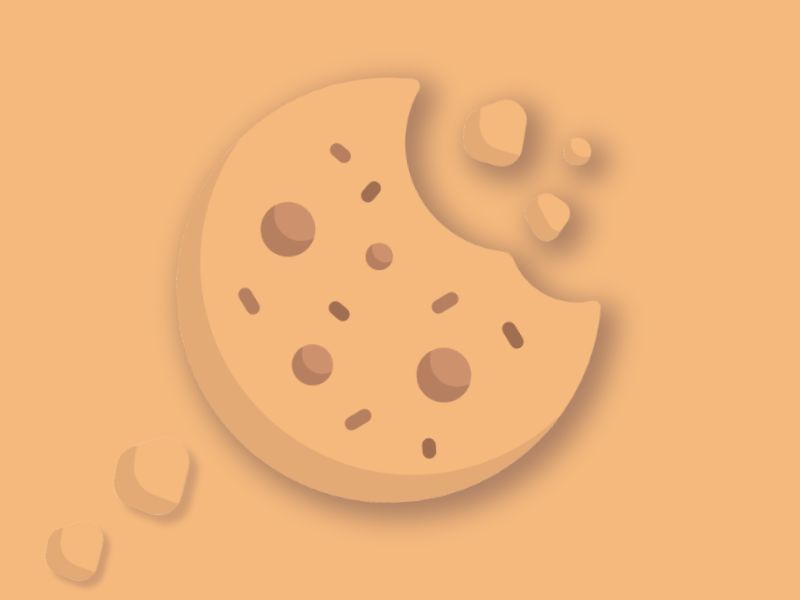Lär dig använda Gmail-appen i din telefon
Vad är Gmail?
Gmail är en gratis e-posttjänst från Google som du kan använda på din dator, telefon eller surfplatta.
I denna guide går vi igenom grundfunktionerna i telefon-appen som du kan ladda hem från  App Store eller
App Store eller  Play Butik.
Play Butik.
Vi rekommenderar därför att du följer guiden med din iPhone eller Android-telefon. Om du inte redan har ett Gmail-konto kan du följa en annan av våra guider där vi hjälper dig skapa en ny e-postaddress.
Börja med att öppna appen  Gmail. Om du inte redan är inloggad behöver du först logga in med dina användaruppgifter.
Gmail. Om du inte redan är inloggad behöver du först logga in med dina användaruppgifter.
Skriv och skicka ett nytt mail
För att skriva ditt första mail trycker du på knappen 
Då kommer ett nytt fönster att öppnas, där du kan fylla i mottagarens e-postadress, ditt mails ämnesrad och skriva ditt mail.
Spana in exemplet åt höger.
När du har fyllt i allt och är redo att skicka ditt mail trycker du på knappen  Skicka
Skicka
Är du inte redo att skicka mailet ännu? Då kan du trycka på krysset uppe i vänster hörn. Då hamnar det i Utkast så att du kan skicka det senare.
Inkorgen – dina inkomna mail
Inkorgen är den mapp som innehåller alla dina senast inkomna mail. Det är din startsida när du kommer in på din mail. Här hittar du alla mail som du har fått skickade till dig. När du raderar eller arkiverar ett mail försvinner det från inkorgen.
Gå till inkorgen genom att klicka på  hamburgermenyn uppe i vänster hörn på skärmen. Klicka på Primär eller Inkorg.
hamburgermenyn uppe i vänster hörn på skärmen. Klicka på Primär eller Inkorg.
Besvara ett mail – tre steg
För att svara på ett mail som du har fått behöver du först öppna mailet du vill svara på. Det gör du genom att trycka rakt på mailets text från inkorgen. Se Bild 1 nedan.
Klicka sedan på knappen  Svara enligt Bild 2 nedan.
Svara enligt Bild 2 nedan.
Du får upp ett nytt fönster som ser ut ungefär som fönstret för ett nytt mail. Där är mottagaren och ämnesraden redan ifylld, och allt du behöver göra är att trycka någonstans under ämnesraden för att kunna skriva ditt svar och sedan trycka på knappen för att skicka ditt svar. Se Bild 3.
Bifoga en fil eller bild i ett mail
Om du behöver bifoga en bild eller annan fil till ditt mail måste du först följa stegen från ”Skriv och
skicka ett nytt mail” eller ”Besvara ett mail – tre steg”. Men innan du skickar mailet skall du trycka
på ikonen  Bifoga.
Bifoga.
Om det är första gången du ska bifoga en bild är det troligt att appen kommer att fråga dig om
åtkomst till dina bilder.
Du kan välja att ge appen åtkomst enbart till de filer du vill bifoga, eller till hela ditt bildbibliotek. Om du väljer att ge tillåtelse till alla bilder kommer det vara betydligt enklare att bifoga filer i framtiden, då appen inte behöver fråga om åtkomst varje gång.
Tryck sedan på den bild eller fil du vill bifoga, och den kommer automatiskt att hamna i ditt mail.
Rensa med  Radera och
Radera och  Arkivera
Arkivera
Inkorgen är alltså platsen där alla dina mail hamnar när de skickats till dig. Det går att likna vid hallmattan innanför brevinkastet i en lägenhet. Där kan ju inte alla brev ligga kvar, eller hur?
Nyckeln till att ha en ordning och reda bland dina mailkonversationer är att regelbundet rensa inkorgen.
Ser du bilden åt höger? De runda cirklarna visar första bokstaven i avsändarens förnamn. När du klickar i denna cirkel blir mailet markerat. Mailet från ”PACK BAGS” är markerat i exemplet.
När du har markerat ett eller flera mail kan du sedan klicka på ikonerna högst upp på skärmen för att  Arkivera eller
Arkivera eller  Radera de markerade mailen.
Radera de markerade mailen.
Brevlådor
När du klickar på  Hamburgermenyn uppe åt vänster på skärmen får du upp vyn för alla dina brevlådor, även kallade mappar. När du har arkiverat ett brev hamnar det i brevlådan ”All e-post”. Dina raderade brev hamnar i ”Papperskorgen”.
Hamburgermenyn uppe åt vänster på skärmen får du upp vyn för alla dina brevlådor, även kallade mappar. När du har arkiverat ett brev hamnar det i brevlådan ”All e-post”. Dina raderade brev hamnar i ”Papperskorgen”.
Om du scrollar ned ytterligare en bit i denna meny har du ett alternativ för att skapa en ny etikett. ”Etikett” är namnet på en mapp i Gmail-sammanhang. Du kan använda etiketter för att skapa ännu mer ordning i din mail.
Testa att skapa etiketter för kvitton, försäkringar, korrespondens, nyhetsbrev eller några andra typer av mail som du vill sortera.



 Play Butik.
Play Butik. Gmail. Om du inte redan är inloggad behöver du först logga in med dina användaruppgifter.
Gmail. Om du inte redan är inloggad behöver du först logga in med dina användaruppgifter.

 hamburgermenyn uppe i vänster hörn på skärmen. Klicka på Primär eller Inkorg.
hamburgermenyn uppe i vänster hörn på skärmen. Klicka på Primär eller Inkorg.

 Bifoga.
Bifoga. Radera och
Radera och  Arkivera
Arkivera